在今天的科技发展中,Windows10操作系统成为了广大用户的首选。而为了在计算机上安装Windows10系统,使用CD盘是一种常见且可靠的方法。本篇...
2025-07-28 159 系统安装
Win7是微软推出的一款非常经典的操作系统,许多用户仍然喜欢使用它。但是,在一些没有光驱的电脑上安装Win7系统可能会遇到困难。本文将为大家提供一种简单的方法,通过制作U盘来安装Win7系统。只需跟随以下步骤,您就可以轻松完成安装,享受Win7系统带来的便利。
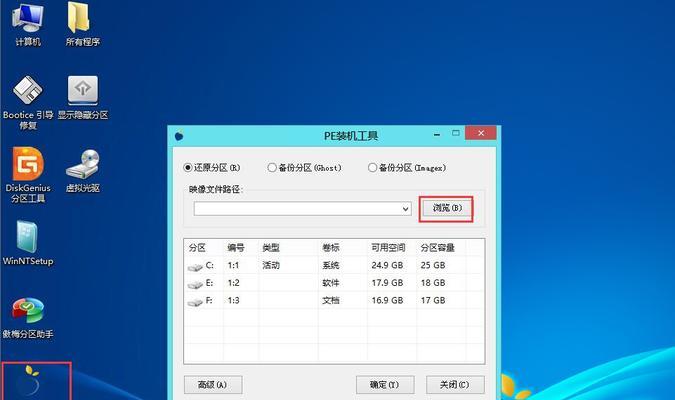
准备工作
在开始制作U盘前,您需要准备一台正常工作的电脑和一个容量不小于4GB的空U盘。
下载Win7系统镜像文件
在您的电脑上下载Win7系统的镜像文件(.iso格式),确保您下载的是正版官方版本。

下载并安装U盘制作工具
接下来,您需要下载并安装一个U盘制作工具,我们推荐使用Rufus,它是一个简单易用的免费工具。
打开U盘制作工具
打开Rufus软件,并将U盘插入您的电脑。确保在Rufus软件中选择了正确的U盘设备。
选择Win7系统镜像文件
在Rufus软件中,选择您之前下载的Win7系统镜像文件,并将其加载到软件中。
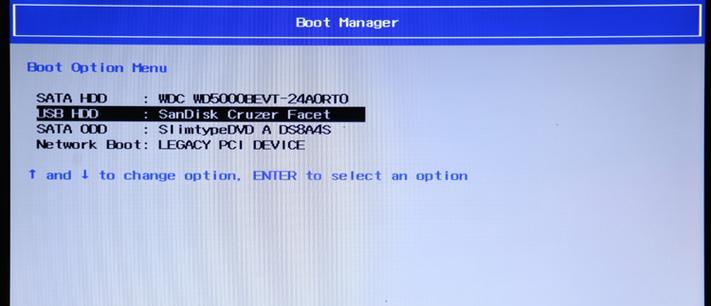
设置U盘启动选项
在Rufus软件的启动选项中,选择“MBR分区方案”和“BIOS或UEFI-CSM”作为目标系统类型。
开始制作U盘
点击“开始”按钮,Rufus软件将开始制作U盘,并将Win7系统镜像文件写入U盘。
等待制作完成
制作U盘过程可能需要一些时间,请耐心等待直到制作完成。
设置电脑启动顺序
在您需要安装Win7系统的电脑上,进入BIOS设置界面,将U盘设为第一启动项。
重启电脑
保存并退出BIOS设置界面,重启电脑。此时,电脑将从U盘启动,进入Win7系统安装界面。
按照安装向导完成安装
按照Win7系统安装界面上的指示,选择语言、键盘布局等设置,然后点击“安装”按钮。
等待安装过程完成
安装过程可能需要一段时间,请耐心等待直到安装完成。
重启电脑并完成设置
安装完成后,系统会自动重启。根据提示,完成一些基本设置,如设置用户名、密码等。
安装驱动和软件
安装完系统后,您需要安装相应的驱动和您需要的软件程序,以确保系统的正常运行。
享受Win7系统的便利
恭喜您,您已经成功地使用制作的U盘安装了Win7系统!现在,您可以尽情享受Win7系统带来的便利和功能。
通过制作U盘安装Win7系统,即使没有光驱也能轻松安装操作系统。只需下载镜像文件、使用制作工具创建启动U盘,并按照安装向导完成安装过程,您就能轻松享受Win7系统的便利。希望本文能对您有所帮助,祝您安装顺利!
标签: 系统安装
相关文章

在今天的科技发展中,Windows10操作系统成为了广大用户的首选。而为了在计算机上安装Windows10系统,使用CD盘是一种常见且可靠的方法。本篇...
2025-07-28 159 系统安装

在当今数字化时代,我们离不开计算机和操作系统。然而,有时候我们需要在不同的电脑上使用相同的系统,或者是希望随身携带自己的操作系统。这时候,将系统安装到...
2025-07-04 188 系统安装
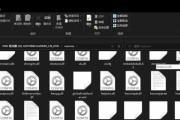
操作系统的安装是每个计算机用户首要面临的任务之一。而传统的安装方式往往耗时费力,尤其当需要频繁进行系统安装时更是令人头疼。然而,有了系统wim,操作系...
2025-06-18 206 系统安装
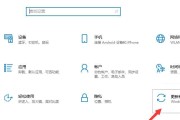
在进行系统安装时,通常我们会下载一个镜像文件,然后通过制作启动盘或者虚拟机等方式来进行安装。然而,有时候我们可能会遇到没有合适镜像文件的情况,这给系统...
2025-05-25 263 系统安装

系统安装是每个电脑用户必须面对的问题,而使用U盘启动安装系统是目前最流行和方便的方法之一。本教程将以简洁明了的方式,逐步引导读者完成U盘启动安装系统的...
2025-05-14 157 系统安装
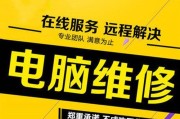
现在很多人使用Mac电脑,但有时候仍然需要使用Windows操作系统。本文将详细介绍如何在苹果Mac系统上安装Windows7系统,帮助用户解决使用不...
2025-05-10 163 系统安装
最新评论